メルカリLINE公式アカウント
このガイドでは、「メルカリLINE公式アカウント」についてご案内いたします。
メルカリLINE公式アカウントでは、メルカリでのお買い物をもっと楽しく便利に、そしておトクになる情報をお届けします。
さらに、メルカリとLINEのID連携をすると、LINE上で、購入した商品の状況や今すぐ使える・もらえるクーポンを確認できます。お客さまの好みに合った情報も受け取れるため、ぜひ友だち追加をお勧めいたします。
《このガイドをスマートフォンで見ている場合》
下記にある「友だち追加」ボタンをタップして登録できます。

《このガイドをPCで見ている場合》
- お手元のスマートフォンでLINEアプリを開く
- LINEアプリのホーム画面右上にある右から2つ目のボタンをタップする
- 「QRコード」ボタンをタップして以下のQRコードを読み込んで完了
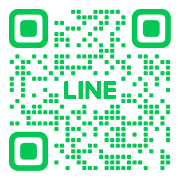 |
参考:LINE公式サイト
ID連携をすることで、LINE上で、購入した商品の状況や今すぐ使える・もらえるクーポンを確認できます。
また、お客さまの好みに合った情報を受け取ることもできます。
※メルカリLINE公式アカウントのID連携はスマートフォン版LINEアプリからご利用ください。パソコン版LINEをご利用のお客さまのID連携の動作は保証されません
※Webブラウザのプライベートモードやシークレットモードでは、LINE ID連携画面が正しく表示されない場合があります。通常のブラウザモードでお試しください
- 友だち追加後、トーク画面に表示されるカードの下記画像をタップする
- 「許可が必要な項目」と「注意事項」の内容を確認し、「許可する」ボタンをタップする
- 画面の内容を確認し、「上記に同意して連携する」ボタンをタップする
- メルカリログイン画面が表示されるため、お持ちのメルカリアカウントでログインする
※ログインができない場合は、こちらをご確認ください
※メルカリでの会員登録がまだの方は会員登録を進めてください - ID連携が完了となる
※「LINEに戻る」ボタンで、メルカリLINE公式アカウントの画面に戻ります
※会員登録が完了した場合もこの画面が表示されます
 |
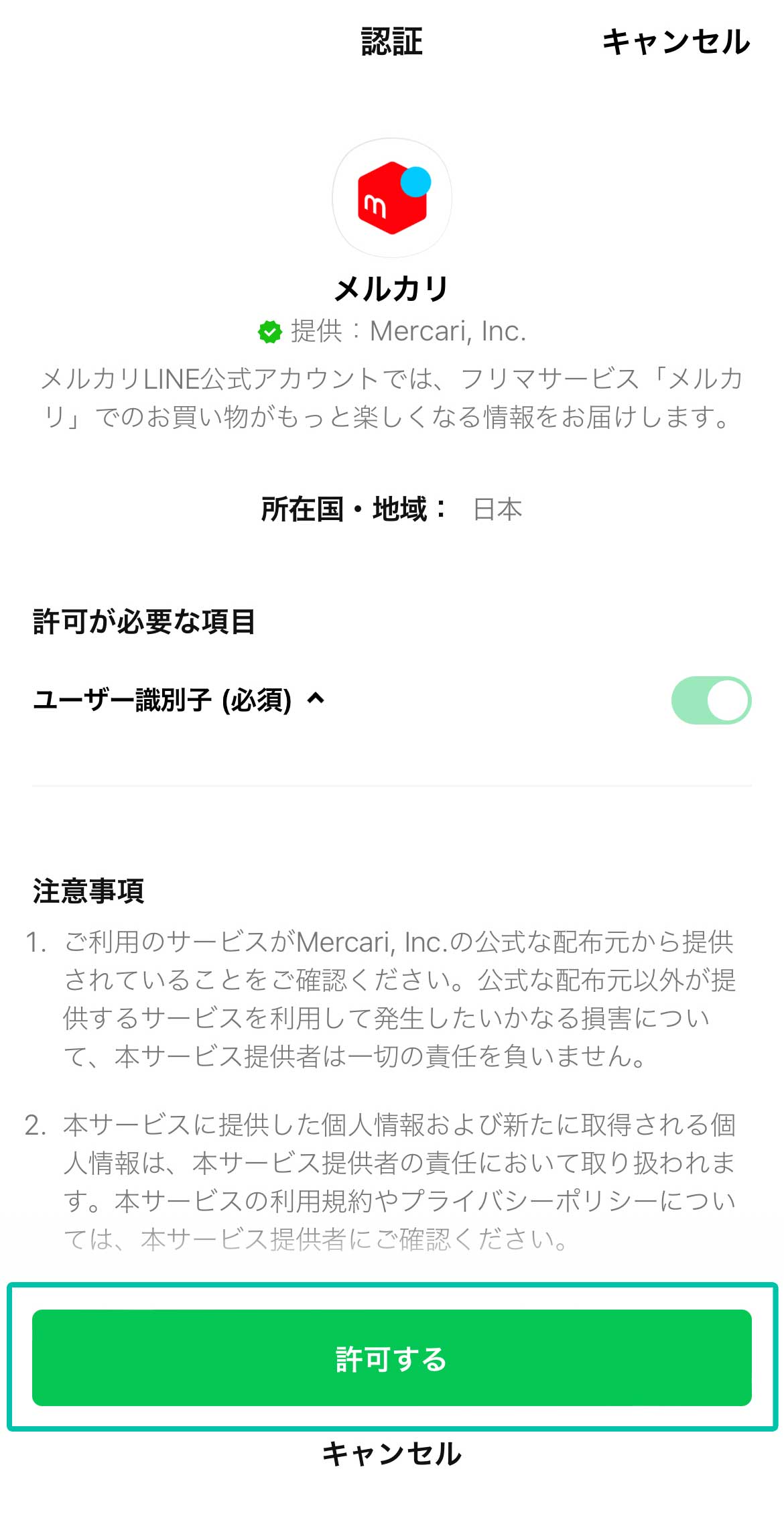 |
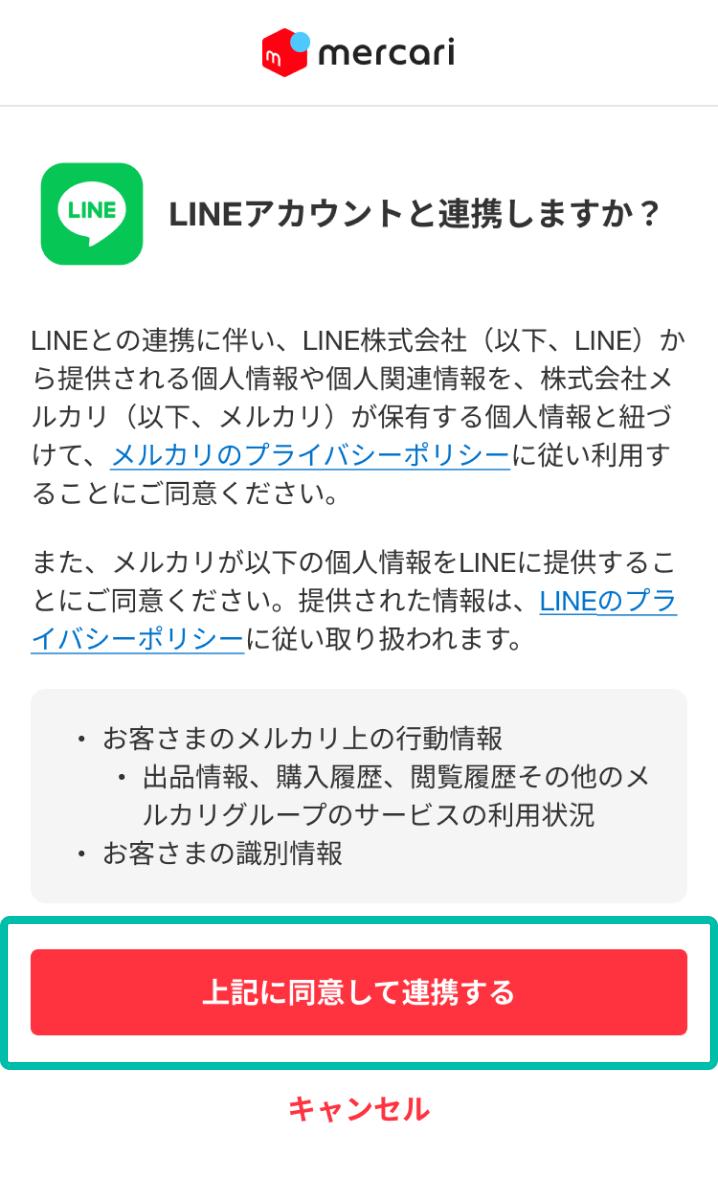 |
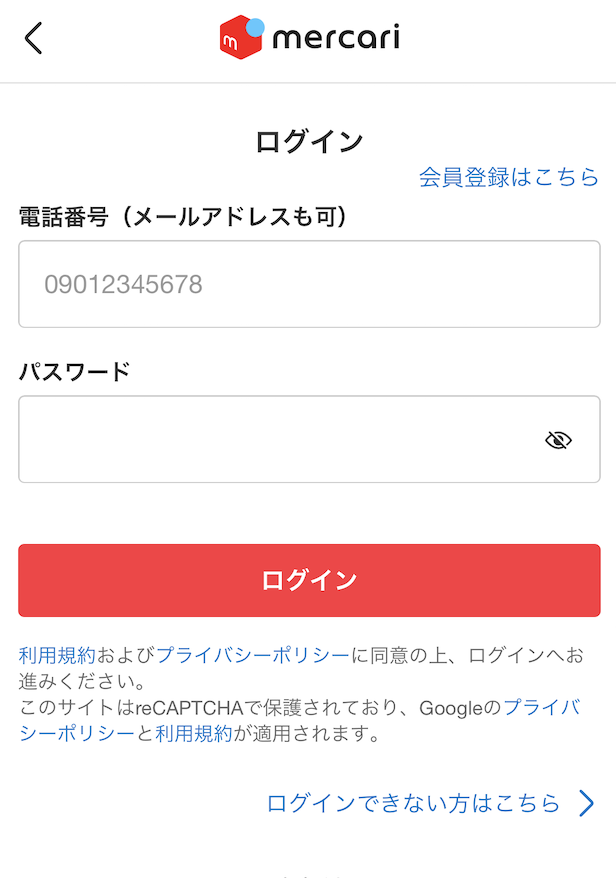 |
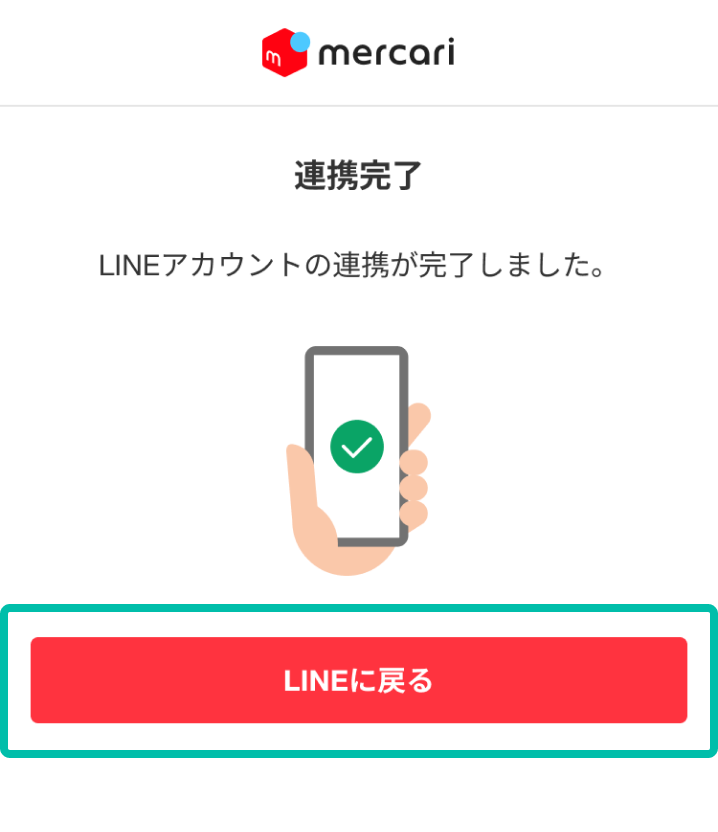 |
- メルカリLINE公式アカウントのトーク画面下にある「おすすめ情報をチェック」部分をタップし、メニューを表示する
- メニュー内の「メルカリとLINEをID連携する」ボタンをタップする
- 「友だち追加と同時にID連携をする場合」の2以降の手順に従って、ID連携を進める

|
■メッセージの通知(プッシュ通知)が届かないようにするにはどうすればよいですか?
以下のLINE公式サイトをご確認ください。
- iOSの場合(LINEみんなの使い方ガイド)
- Androidの場合(LINEみんなの使い方ガイド)
※「通知オフ」はメッセージの通知(プッシュ通知)を止める設定で、メッセージを停止する機能ではありません。メッセージを停止させるには、以下でご紹介する「ブロック設定」をしてください
■メッセージを止めるにはどうすればよいですか?(ブロック設定)
以下に沿ってご対応ください。
- メルカリLINE公式アカウントをLINEアプリで開く
- トーク画面を開き、右上にある「三本線」マークをタップする
- 「ブロック」ボタンをタップして完了
■友だちを解除する方法を教えてください
以下に沿ってご対応ください。
- メルカリLINE公式アカウントをLINEアプリで開く
- トーク画面を開き、右上にある「三本線」マークをタップする
- 「ブロック」ボタンをタップする
- ホーム画面を開き、画面右上にある「歯車」ボタンをタップする
- 設定画面内にある「友だち」ボタンをタップする
- 「ブロックリスト」の中から「メルカリ」を選択し、「削除」ボタンをタップして完了
■メルカリとLINEのID連携を解除する方法を教えてください
現在、メルカリWebサイトでの操作が必要です。アプリをご利用の場合は、下記リンクからメルカリWebサイトを表示させてください。
※リンクの長押し後、表示されるポップアップから「開く」を選択する。もしくは、URLをコピーしてご利用のブラウザに直接ご入力ください
詳しい解除方法はこちら